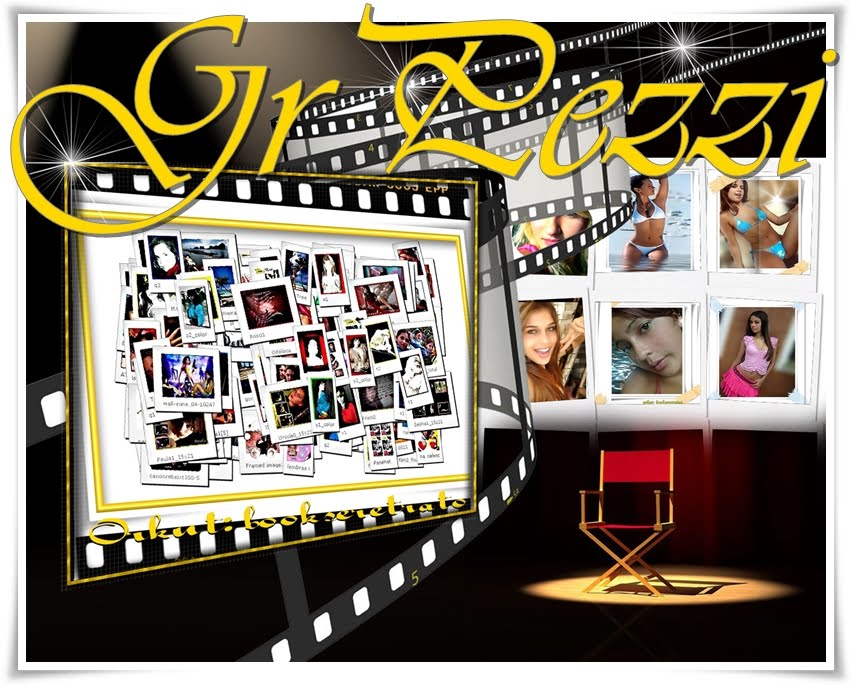Câmeras compactas
Como escolher uma câmera compacta?
Câmeras compactas são aquelas que vemos a todos os momentos, são pequenas, leves, basta apertar o botão para bater a foto e o preço fica entre R$300,00 e R$1.200,00 geralmente. Elas são para quem:
-Quer uma camera fácil de carregar e usar.
-Não dispõe de muito dinheiro para investir em fotografia
-Quer boas fotos sem muitos ajustes.
-Não sabe sobre velocidade e abertura do diafragma, exposição.
-Quer uma câmera prática para o dia-a-dia.
O que devemos prestar atenção na hora de escolher nossa compacta:
1- Mais megapixels não significa câmera melhor. Só significa que as fotos ficam maiores, mais pesadas e necessitam de mais espaço para armazenar. Se você não pretende imprimir/revelar fotos ou se for faze-lo não passará de 20×30 uma de 10 Megapixels está mais do que ótimo.
2- As lentes trazem muita informação. Ao olhar para as lentes há diversos números, uns se parecem com 1:2.8 – 3.7que indicam luminosidade da lente (quanto menor melhor). E outros se parecem com 28mm ou 42 – 84mm que indicam a distância focal, ou seja, o ângulo de visão da lente. O olho humano tem uma distância focal de 50mm, o que estáabaixo disso é chamado de Grande Angular (próprios para paisagem) e as que distâncias focais acima de 50mm são chamadas de Teleobjetivas (próprias para detalhes). Então de acordo com suas preferências escolha a distância focal que mais lhe agradar.
3- Recusros que valem muito. Há alguns recuros que merecem nossa atenção, como fotografar em cores, Preto e Branco ou Sépia. Controle de cores e iluminação que diferenciem luz solar de lâmpada fluerescente e de lâmpada incandescente para não distorcer a cor (fotos amaleradas ou azuladas). Opção de fotografia em Macro, ou seja, focar objetos a 40 ou mesmo 25cm de distância (recurso muito interessante). Recurso que diferencie foto em velocidade, paisagem, retrato etc.
4- ISO. ISO é a sensibilidade do sensor à luz, ou seja, quanto maior o ISO menos luz é necessária para a foto, porém com um ISO muito grande (3200, 1600) pode haver granulação e perca de qualidade na foto. Uma camera que te permita controlar o ISO é uma boa opção (juntamente com as dicas acima).
5- Recursos extras que contam pontos. A batalha da industria de cameras digitais faz com que alguns modelos apresentem alguns extras bem interessantes, como cameras a prova de água (algumas chegam a resistir até 10m de profundidade), resistentes a quedas, poeira, choques mecanicos etc. Cheque também se a camera possui Mega OIS (também pode vir com o nome de Shake Reduction, IS, Anti-Shake etc) que é o recurso que evita as fotos de sairem tremidas ou borradas.
6- Zoom óptico X Zoom Digital. Esqueça o Zoom Digital, finja que ele nem existe. O único que conta é o Zoom óptico que é o zoom da lente, o zoom digital é um zoom que distorce a foto e estraga a imagem.
7- Alguns cartões de memória só servem para uma câmera. Por isso procure câmeras que usam cartões de memórias mais fáceis de encontrar e de intercâmbiar entre outras cameras. Por exemplo, o Micro-SD é muito bom, pois pode-se adapta-lo para mini-SD ou SD com adaptadores fáceis de encontrar e baratos, e servem para vários dispositivos como filmadoras, celulares, outras câmeras etc. MemoryStick é outra opção, menos usual que o SD mas ainda assim muito usual.
8- Baterias podem causar muitas dores de cabeça. Se você viajar muito, prefira câmeras com pilhas, pois assim você poderá ter algumas recarregaveis e algumas normais para caso esteja em algum lugar sem eletricidade. Se não for o caso, uma câmera com bateria interna recarregável por usb é uma ótima opção também, pois assim poderá recarregá-la no próprio computador ou por qualquer cabo USB comum.
9- Peso X Altura X Largura. Cheque também o peso da camera, as dimensões, mas cuidado, cameras finas demais podem não ter nenhum recurso, fique atento.
É mais ou menos isso, com essas dicas é possível escolher uma boa câmera que se adapte ao seu modo de viver e fotografar.